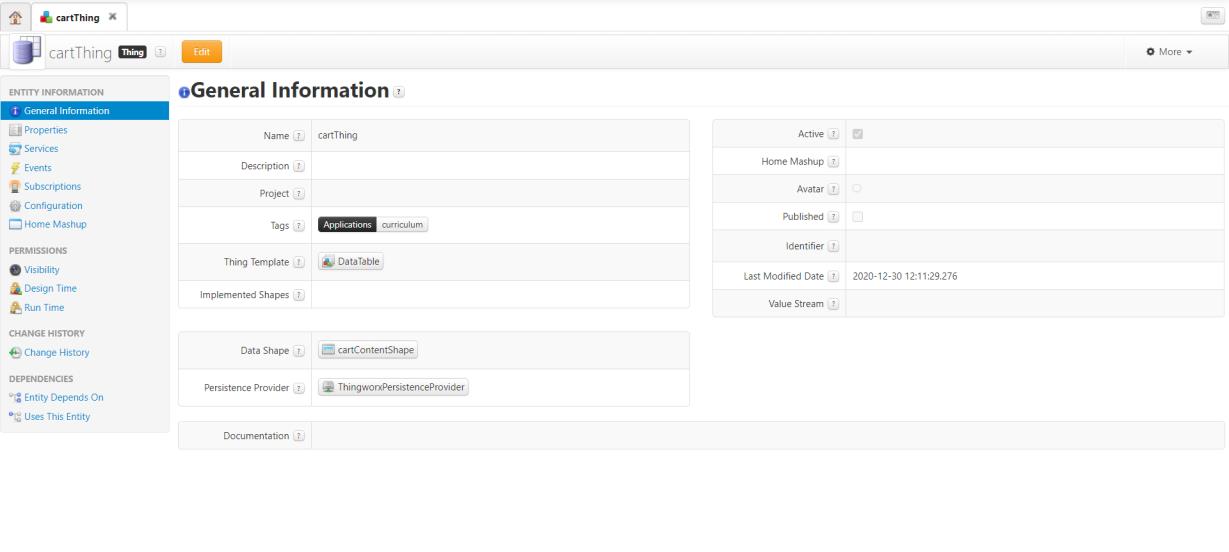
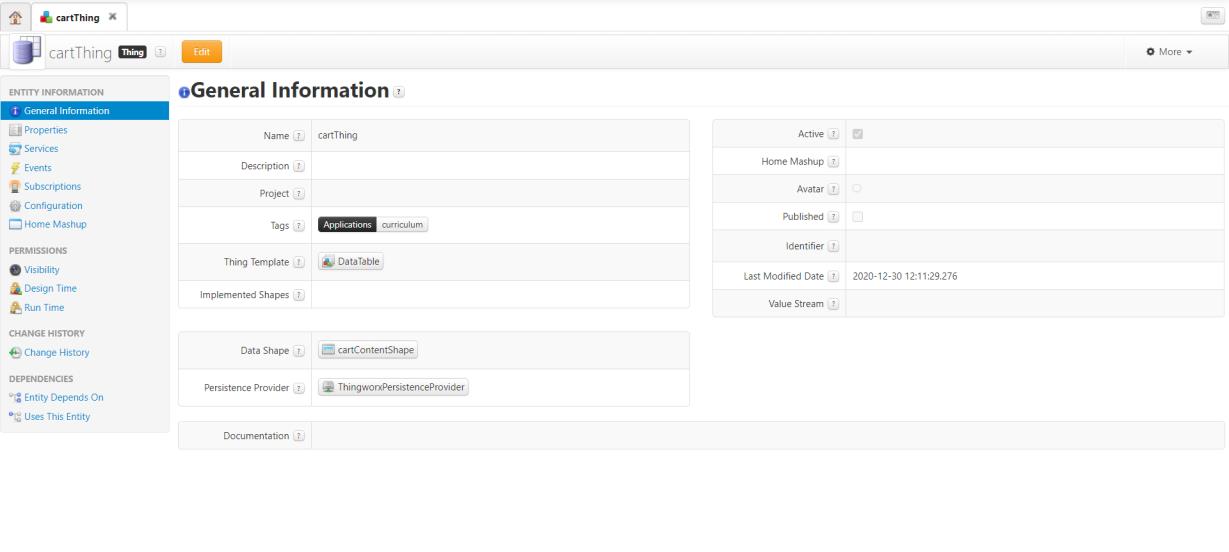
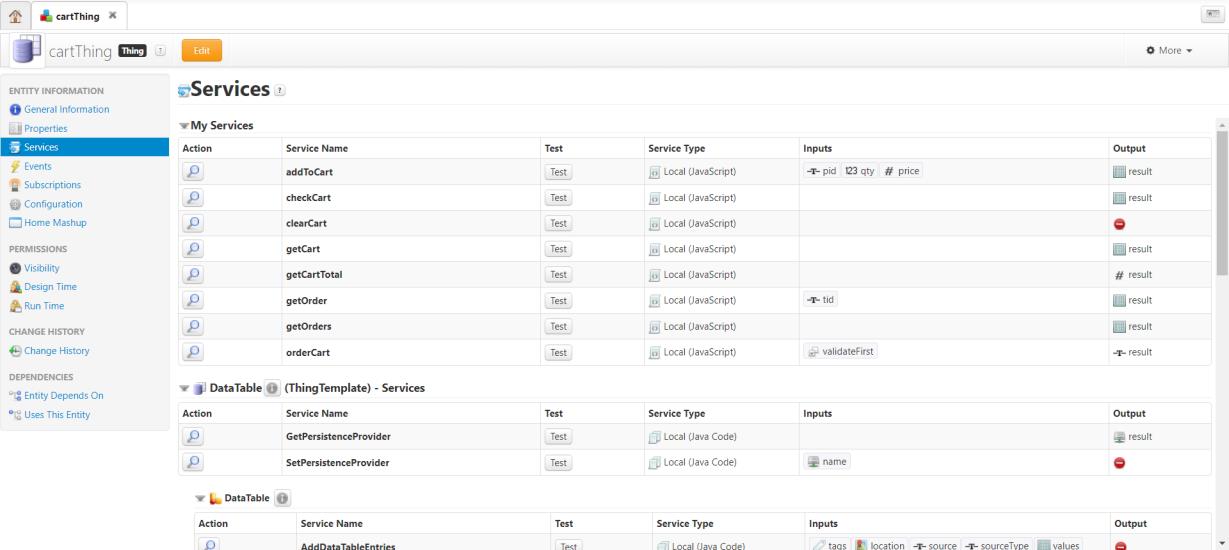
サービス | 説明 |
addToCart | addToCart サービスは Vuforia Studio で作成した addToCart 関数とほとんど同様に機能します。addToCart サービスは選択した部品の部品番号 (pid)、数量 (qty)、価格 (price) の情報を受け取ります。入力情報と ThingWorx のユーザー情報を使用してユーザー ID を作成し、サービスを使用するユーザーを示します。このユーザー ID (uid) は注文ごとに一意の識別子であり、継続的に必要になります。これによって個々のユーザーやユーザーのセッションが区別されるからです。部品がカートに追加されると、その部品の情報がデータテーブルのエントリ内に保存され、カートの保存に使用するインフォテーブルに送信されます。 |
getCart | カートが作成されると、getCart サービスを使用してカートのエントリが取得されます。このサービスはカートに追加された情報を受け取り、インフォテーブルとして出力します。この情報は Vuforia Studio エクスペリエンスでカートに変更が加えられた場合、カートを更新するために使用されます。 |
getCartTotal | getCartTotal サービスは getCart と同様に機能しますが、情報をテーブル全体で返すのではなく、カート内のアイテムの合計金額のみを出力します。 |
checkCart | addToCart への値の入力時に誤りが生じることがあります。たとえば、顧客の価格の見積りが誤っていた場合、checkCart サービスは addToCart に入力されているすべての製品情報を検証します。情報が誤っている場合、checkCart はカート内の情報を修正します。 |
clearCart | clearCart はカート内のすべてのアイテムをクリアします。 |
orderCart | orderCart サービスを呼び出すと、カート内のすべての部品が発注されます。orderCart サービスでは、完了する前に、checkCart を使用してカート内の情報を検証するオプションが表示されます。 また、ユーザーの名前と注文番号で構成されたトランザクション ID (tid) が作成され、インフォテーブルの purchased プロパティが true に変更されて、カート内の部品が購入されたことを示します。 |
getOrder | getOrder サービスはユーザーがトランザクション ID (tid) を入力して、特定の注文に関するすべての情報をテーブル形式で受信できるようにします。 |
getOrders | getOrders は tid の入力をスキップし、カートで作成されたすべての注文をテーブル形式で表示します。 |
